Gmailではメールを受信することができます。
今回は、Gmailの基本的な使い方として、メールを受信する方法を紹介します!
Gmailでメールを受信する
Gmailでメールは自動的に受信する
Gmailではメールを自動で受信します。特に何かするわけではなく、受信画面を開くだけで、受信したメールを表示することができます。
Gmailを開き、左サイドメニューにある「受信トレイ」をクリックします。すると中央に受信メールの一覧が表示されます。
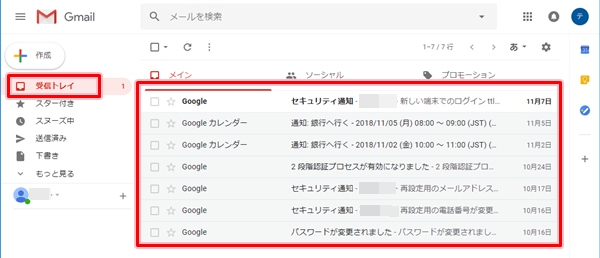
これだけでメールを受信したことになります。特に受信ボタンなどはありません。
メールの中身を確認するには、一覧から読みたいメールをクリックします。
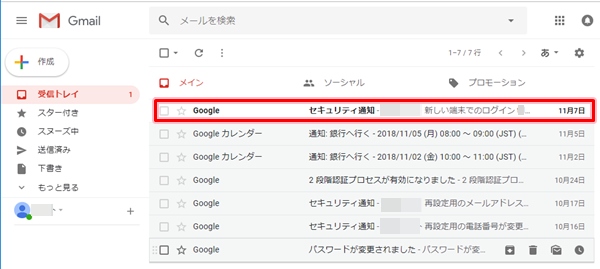
メールの中身を表示することができました。
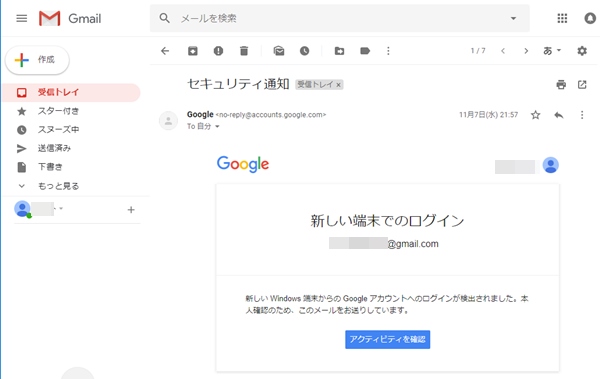
再度受信メール一覧に戻るには、上にある戻るアイコンをおします。
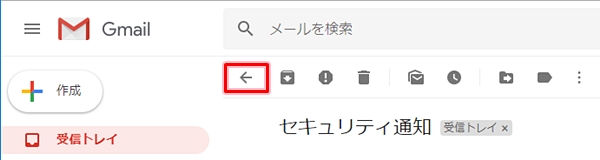
このように、Gmailで受信したメールは受信メールを開くだけで、自動的に受信されます。
Gmailでメールを手動で受信する
Gmailを開いたままにしておくと、まれにメールを受信しなかったり、新たなメールが来てるはずなのに表示されない場合があります。
そんなときは、手動でメールを受信することもできます。
受信トレイを開いて、上にある回転アイコンの「更新」ボタンをおします。
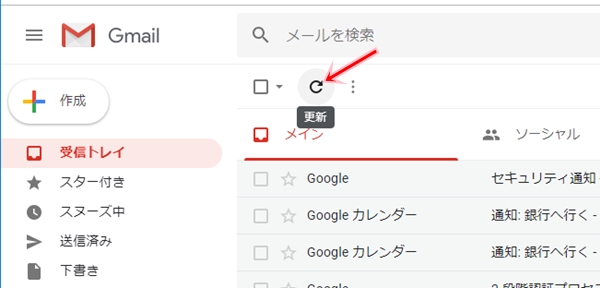
これでGmailを受信し、新規の受信メールがあれば表示されるはずです。
更新ボタンをおしても表示されない場合は実際にGmailに届いていないと思った方がよいです。
これでGmailでメールを自動受信してメールの中身を確認し、手動でもGmailを受信することができました。
以上、Gmailでメールを受信する基本的な使い方でした。
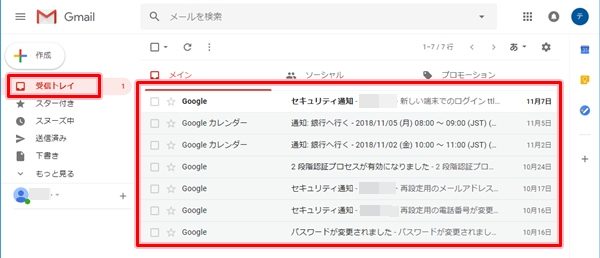
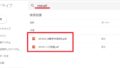
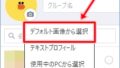
コメント